Jak zapnout nebo vypnout kontrolu pravopisu ve Firefoxu

Zjistěte, jak snadno přidat slovo nebo jiný jazyk do kontroly pravopisu Firefoxu. Také se naučte, jak můžete vypnout kontrolu pravopisu pro prohlížeč.
Oznámení jsou skvělý způsob, jak zůstat v obraze na svém oblíbeném webu. Protože to máte na mysli, když budete požádáni o povolení zobrazovat vám oznámení, řeknete ano. Bohužel není neobvyklé, že toho mnoho uživatelů později lituje.
Pokud se chcete vrátit do starých dobrých časů, kdy jste nedostávali tolik upozornění, můžete. Dobrou zprávou je, že deaktivace upozornění pro prohlížeče, jako je Chrome, Firefox a Opera, je velmi snadné.
Vzhledem k tomu, že Chrome je nejoblíbenějším prohlížečem, je spravedlivé, že je to první na seznamu. Chcete-li zakázat všechna oznámení v prohlížeči Chrome, klikněte na tři svislé tečky v pravém horním rohu prohlížeče.
Vyhledejte a vyberte Nastavení. Posuňte se úplně dolů, dokud neuvidíte možnost Zobrazit rozšířená nastavení. Klikněte na něj a pod oblastí ochrany osobních údajů klikněte na tlačítko Nastavení obsahu. Nyní byste měli vidět nové pole a v nastavení obsahu byste měli vidět možnost Oznámení.
Poslední ze tří možností bude ta, která říká Nepovolit žádnému webu zobrazovat oznámení. Jsou stránky, které hrají pěkně, co se upozornění týče, takže by nebylo fér blokovat všechny stránky.
Chcete-li zablokovat pouze oznámení pro konkrétní web, klikněte na tlačítko Spravovat výjimky. Zde uvidíte seznam různých webů a informace o tom, zda vám mohou zobrazovat oznámení nebo ne. Je velká šance, že máte zapnutou možnost Zeptat se před odesláním (doporučeno).
Klikněte na tři svislé tečky napravo od každého webu a vyberte možnost Povolit. Od nynějška budete dostávat všechna oznámení, která web rozesílá.
Pokud nic z toho nevidíte, protože to bude také záviset na tom, jakou verzi Chrome máte, po kliknutí na Nastavení obsahu vyberte možnost oznámení. Zde můžete buď požádat weby o povolení, zda vám mohou zasílat oznámení, nebo ne.
Pokud existuje konkrétní stránka, která vám zobrazuje příliš mnoho oznámení, můžete ji přidat kliknutím na tlačítko Přidat.
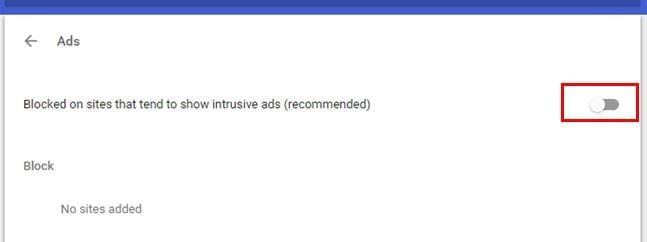
Stejně snadné je i zakázání nebo povolení upozornění na Opeře. Otevřete prohlížeč a klikněte na červené O v levém horním rohu prohlížeče. Přejděte do Nastavení a klikněte na kartu Weby. Přejděte dolů do části Oznámení a první a poslední možnost vám buď umožní povolit všem webům zobrazovat oznámení, nebo je vůbec nepovolit.
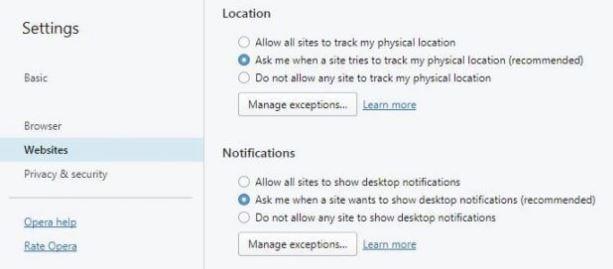
V každém případě můžete vytvořit výjimky z těchto možností. Klikněte na tlačítko Spravovat výjimky a zadejte web, který chcete vyloučit z možnosti, kterou jste dříve zvolili. Až budete s přidáváním výjimek hotovi, nezapomeňte kliknout na tlačítko Přidat pro uložení změn.
Je čas, aby uživatelé Firefoxu také zakázali nebo povolili svá upozornění. Chcete-li tak učinit, spusťte Firefox a klikněte na ikonu hamburgeru vpravo nahoře. Vyhledejte a klikněte na možnost Soukromí a zabezpečení vlevo. Pod sekcí Oprávnění uvidíte možnost deaktivovat upozornění Firefoxu, dokud nebude restartován.
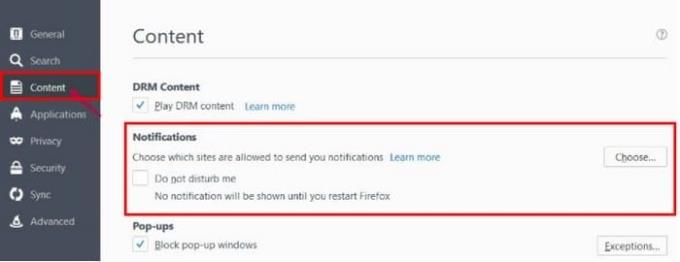
Chcete-li upozornění odstranit, klikněte na pole Nerušit nebo můžete kliknout na tlačítko Vybrat. Kliknutím na tlačítko můžete ovládat, které stránky vám nikdy nebo mohou vždy poslat upozornění
Nyní víte, jak se můžete zbavit těchto otravných oznámení nadobro, bez ohledu na prohlížeč, který používáte. Nezáleží na tom, pokud nejste příliš technicky zdatní, protože stačí jít do nastavení prohlížeče a kliknout sem a tam. Jak otravná vám připadají upozornění? Zanechte komentář a dejte mi vědět.
Zjistěte, jak snadno přidat slovo nebo jiný jazyk do kontroly pravopisu Firefoxu. Také se naučte, jak můžete vypnout kontrolu pravopisu pro prohlížeč.
Vymazání historie URL adresy v Firefoxu a udržení soukromí vašich relací pomocí jednoduchých kroků.
Odstraňte uložené informace z automatického vyplňování Firefoxu podle těchto rychlých a jednoduchých kroků pro zařízení Windows a Android.
Když otevřete domovskou stránku v jakémkoli prohlížeči, chcete vidět to, co máte rádi. Když začnete používat jiný prohlížeč, chcete si ho přizpůsobit podle svých představ. Nastavte vlastní domovskou stránku v prohlížeči Firefox na Androidu s těmito podrobnými kroky a objevte, jak rychle a snadno to lze provést.
Zjistěte, jak identifikovat specifickou barvu pomocí integrovaného nástroje ve Firefoxu bez použití softwaru třetích stran.
Zjistěte, jak zobrazit uložená hesla v prohlížečích Chrome, Opera, Edge a Firefox, abyste mohli lépe spravovat svá hesla a zabezpečit své účty.
Zjistěte, jak zakázat automatické přehrávání videí v prohlížečích Google Chrome a Mozilla Firefox pro klidnější surfování po internetu.
Jak povolit nebo zakázat funkci JavaScript ve všech verzích webového prohlížeče Mozilla Firefox.
Zabraňte zobrazování nepříjemných oznámení ve webových prohlížečích Edge, Chrome, Opera a Firefox.
Vylaďte svůj prohlížeč Mozilla Firefox pomocí těchto 8 vylepšení.
Jak úplně vymazat celou historii prohlížení ve webovém prohlížeči Mozilla Firefox.
Získejte další vrstvu zabezpečení při procházení ve Firefoxu. Povolte procházení HTTPS a udržujte svá data šifrovaná.
Váš webový prohlížeč je jednou z vašich nejpoužívanějších aplikací, takže je důležité vybrat tu, která vám nejlépe vyhovuje. V tomto článku si některé z nich projděte
Na ploše je vaše domovská stránka obecně první stránkou, kterou webový prohlížeč načte, když se otevře. Většina mobilních prohlížečů si však ponechává všechny své karty Nastavte si vlastní výchozí domovskou stránku ve Firefoxu pro Android pomocí těchto podrobných kroků.
Ukážeme vám 3 způsoby, jak povolit nebo zakázat automatické aktualizace v prohlížeči Mozilla Firefox.
Jak rychle zvětšit nebo zmenšit písmo v libovolném prohlížeči běžícím na Microsoft Windows, Linux nebo MacOS.
Podpora pro soubory Flash je na cestě. Flash je často považován za základní stavební kámen reklam, krátkých videí nebo audia a her. Dokonce i
Ať už mažete nebo povolujete soubory cookie v prohlížečích Chrome, Opera nebo Firefox, tato příručka vám pomůže udělat obojí.
Vyřešte problémy s webovým prohlížečem, který se nepřipojuje k určitým webovým stránkám.
V tomto tutoriálu se naučíte, jak pomocí těchto kroků přejít do prohlížeče certifikátů Firefoxu.
V současnosti není možné zakázat anonymní dotazy na živých událostech Microsoft Teams. I registrovaní uživatelé mohou posílat anonymní dotazy.
Spotify může být nepříjemné, pokud se automaticky otevírá pokaždé, když zapnete počítač. Deaktivujte automatické spuštění pomocí těchto kroků.
Udržujte cache v prohlížeči Google Chrome vymazanou podle těchto kroků.
Máte nějaké soubory RAR, které chcete převést na soubory ZIP? Naučte se, jak převést soubor RAR do formátu ZIP.
V tomto tutoriálu vám ukážeme, jak změnit výchozí nastavení přiblížení v Adobe Reader.
Pro mnoho uživatelů aktualizace 24H2 narušuje auto HDR. Tento průvodce vysvětluje, jak můžete tento problém vyřešit.
Microsoft Teams aktuálně nativně nepodporuje přenos vašich schůzek a hovorů na vaši TV. Můžete však použít aplikaci pro zrcadlení obrazovky.
Ukážeme vám, jak změnit barvu zvýraznění textu a textových polí v Adobe Reader pomocí tohoto krokového tutoriálu.
Potřebujete naplánovat opakující se schůzky na MS Teams se stejnými členy týmu? Naučte se, jak nastavit opakující se schůzku v Teams.
Zde najdete podrobné pokyny, jak změnit User Agent String v prohlížeči Apple Safari pro MacOS.


























